笔记本如何重装系统win10旗舰版?重装系统win10教程【图文】

笔记本如何重装系统win10旗舰版
在电脑系统的使用过程中,有时我们需要对系统进行重装以满足不同的需求。对于笔记本用户而言,重装系统可能会让人有些困惑。需要注意的是,win10已经没有旗舰版了,那是win7才有的版本。不过别担心,win10有众多优秀的版本可供挑选。这里将详细教你如何给笔记本重装win10系统。

一、所需工具
重装系统工具:在线电脑重装系统软件(点击红字下载)
二、注意事项
1、请先关闭杀毒软件和防火墙,避免其对重装系统工具的正常运行造成干扰。
2、在开始系统重装前,务必备份所有重要文件和数据,以免发生数据丢失。
3、确保电脑已连接网络,因为系统镜像文件及必要驱动都需要通过互联网下载。
三、一键重装win10过程
1、在开始重装系统前,需关闭所有安全软件,像杀毒软件以及各类电脑管家应用。这是因为这些软件可能会对系统安装过程进行干扰,从而致使安装失败。
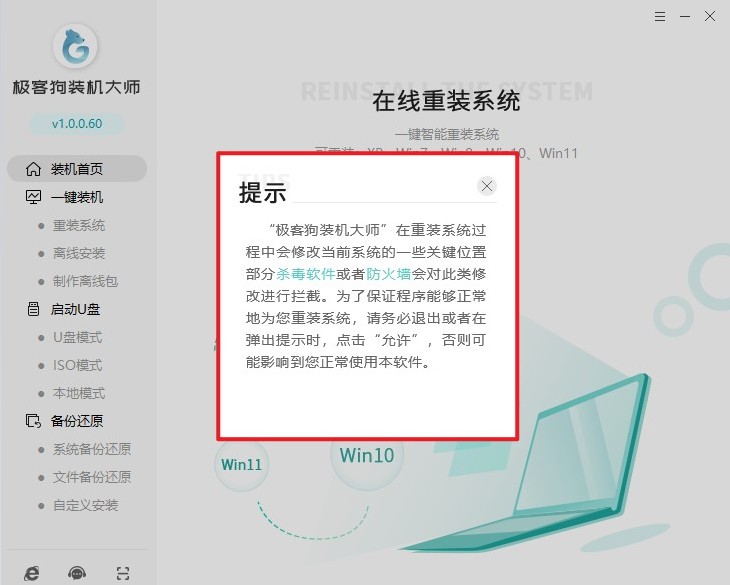
2、点击“立即重装”按钮,此时工具会对电脑的当前环境展开检测。待检测完毕,点击“下一步”,正式进入系统选择环节。
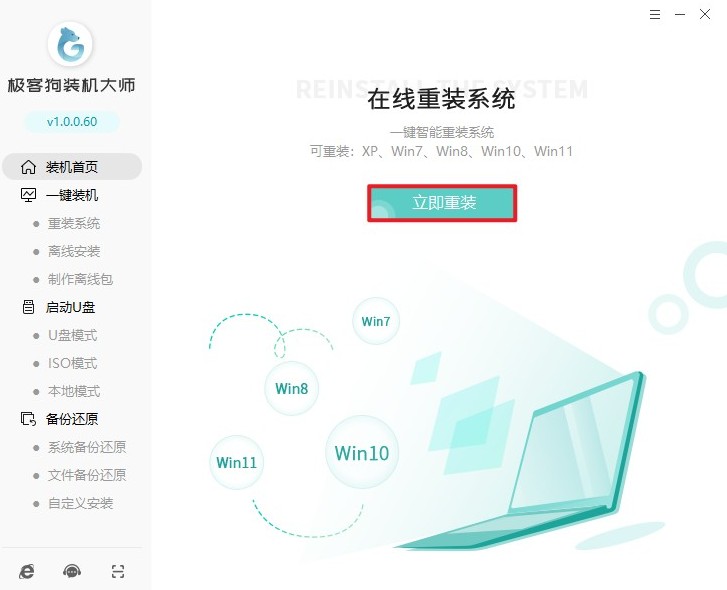
3、工具会依据电脑配置为你推荐适配的操作系统版本;你也可在此另行选择,定之后,再次点击“下一步”继续后续操作。
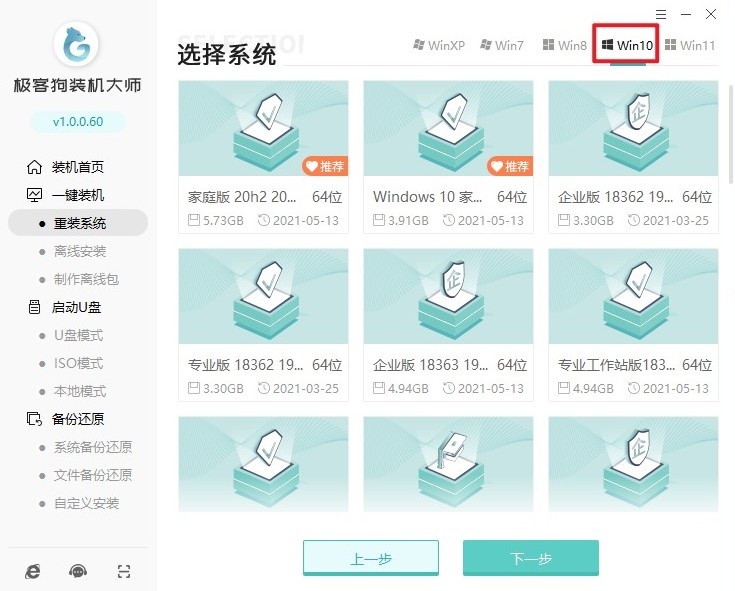
4、该工具还设有默认安装常用软件的功能选项。你可根据自身实际需求来决定是否接受这些预装软件,若不需要,直接取消勾选即可。
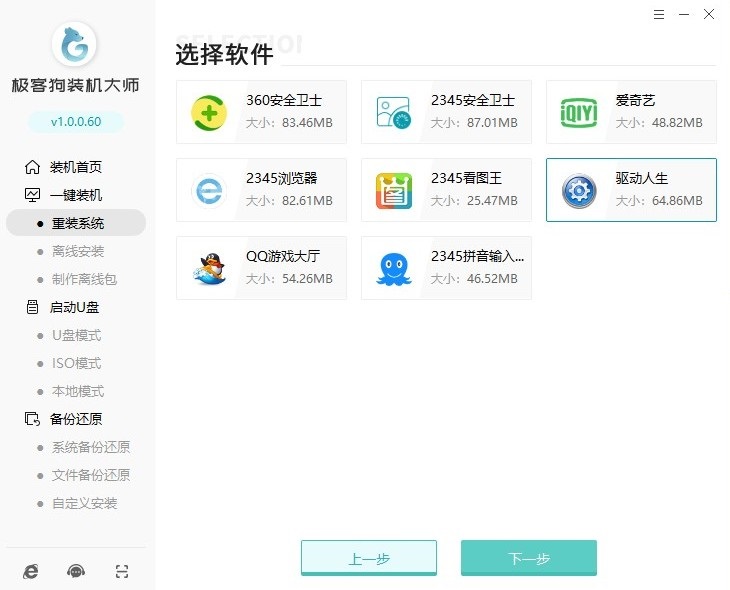
5、倘若桌面或者其他位置存有重要文件,建议在此刻做好备份工作,以防数据丢失。
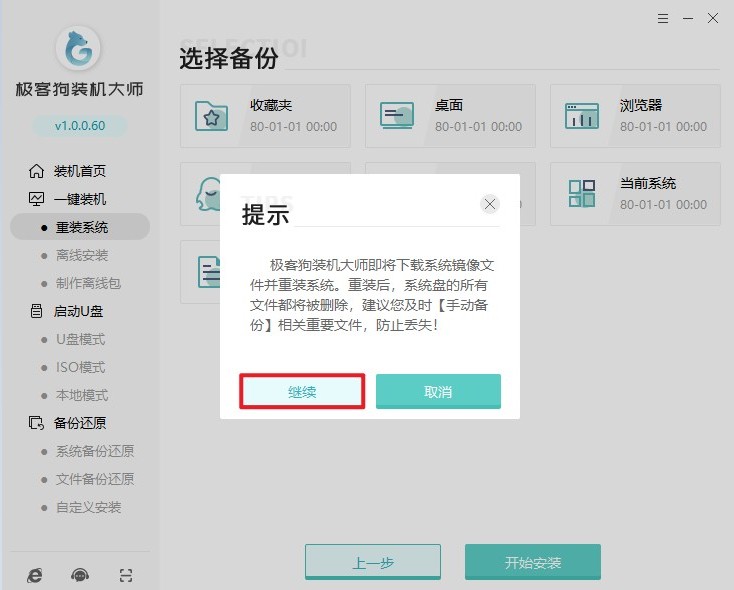
6、确认前面各项操作均准确无误后,工具将自动开启所选系统的下载进程。
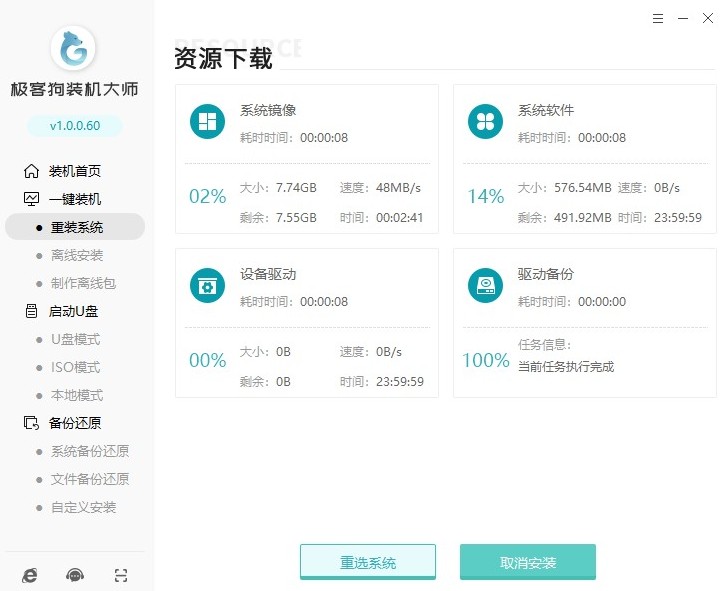
7、整个下载及后续的安装过程都是全自动的,无需你进行任何手动干预,省心又便捷。
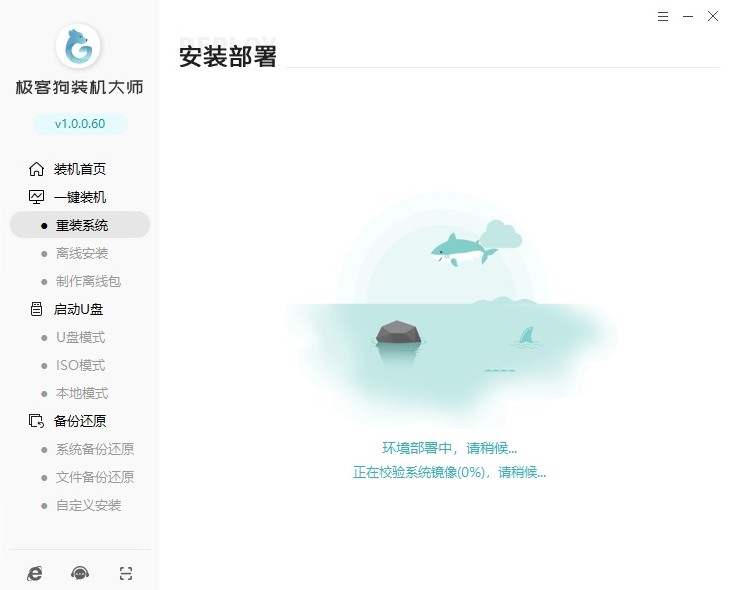
8、当电脑重启时,记得选择“GeekDog PE”选项,以此进入预安装环境。

9、稍等片刻,重装系统工具会自动打开,并着手安装所选系统。
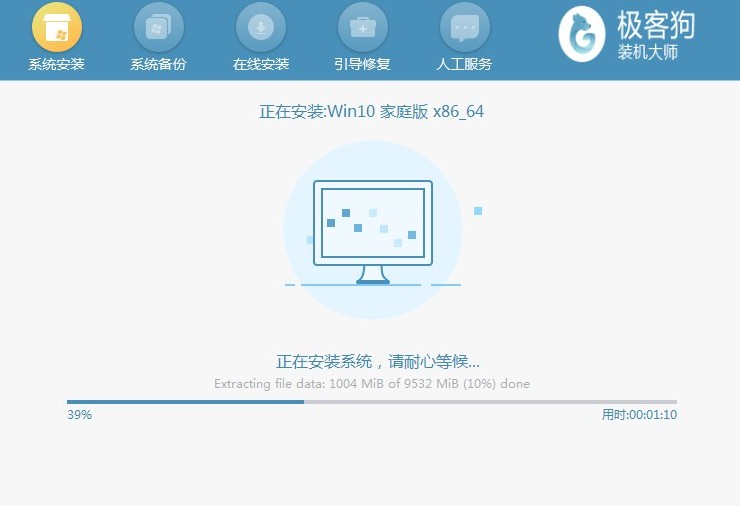
10、待下载与安装全部完成后,电脑会自动重启,随后便可进入全新的win10系统。

以上是,重装系统win10教程【图文】。总之,通过上述关于笔记本重装win10系统的介绍,相信大家已经掌握了相关方法。虽然win10没有了所谓的旗舰版,但其他版本同样具备出色的性能和丰富的功能。按照步骤操作,你就能顺利完成系统重装。
原文链接:https://www.jikegou.net/cjwt/6509.html 转载请标明
极客狗装机大师,系统重装即刻简单
一键重装,备份还原,安全纯净,兼容所有

